Giáo án Tin học Lớp 4 - Học kì I
I. MỤC TIÊU:
* Học xong bài này, em biết vận dụng những kiến thức đã học để trình diễn và tạo clip vớp photo story:
1. Kiến thức:
- Học sinh biết một số phần mềm . biết biên tập clip
- Biết vận dụng những kiến thức đã học xây dựng bài trình diễn.
2. Kỹ năng:
- Biết tạo một dự án.
- Biết tạo một câu chuyện kĩ thuật số.
3. Thái độ:
Bạn đang xem 20 trang mẫu của tài liệu "Giáo án Tin học Lớp 4 - Học kì I", để tải tài liệu gốc về máy hãy click vào nút Download ở trên
Tóm tắt nội dung tài liệu: Giáo án Tin học Lớp 4 - Học kì I
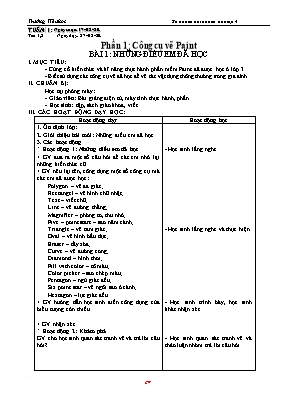
TUẦN 1 : Ngày soạn: 17-08-20... Tiết 1,2 Ngày dạy: 27-08-20.. Phần 1: Công cụ vẽ Paint BÀI 1: NHỮNG ĐIỀU EM ĐÃ HỌC I. MỤC TIÊU: - Củng cố kiến thức và kĩ năng thực hành phần mềm Paint đã được học ở lớp 3. - Biết sử dụng các công cụ vẽ đã học để vẽ các vật dụng thông thường trong gia đình. II. CHUẨN BỊ: Học tại phòng máy: - Giáo viên: Bài giảng điện tử, máy tính thực hành, phấn. - Học sinh: tập, sách giáo khoa, viết. III. CÁC HOẠT ĐỘNG DẠY HỌC: Hoạt động dạy Hoạt động học 1. Ổn định lớp: 2. Giới thiệu bài mới: Những điều em đã học 3. Các hoạt động * Hoạt động 1: Những điều em đã học + GV đưa ra một số câu hỏi để các em nhớ lại những kiến thức cũ. + GV nêu lại tên, công dụng một số công cụ mà các em đã được học: Polygon – vẽ đa giác; Rectangel – vẽ hình chữ nhật; Text – viết chữ; Line – vẽ đường thẳng; Magnifier – phóng to, thu nhỏ; Five – point start – sao năm cánh; Triangle – vẽ tam giác; Oval – vẽ hình bầu dục; Eraser – tẩy xóa; Curve – vẽ đường cong; Diamond – hình thoi; Fill with color – tô màu; Color picker – sao chép màu; Pentagon – ngủ giác đều; Six point star – vẽ ngôi sao 6 cánh; Hextagon –lục giác đều. + GV hướng dẫn học sinh điền công dụng của biểu tượng còn thiếu. + GV nhận xét. * Hoạt động 2: Khám phá GV cho học sinh quan sát tranh vẽ và trả lời câu hỏi? + Em vẽ mẫu nào trước, mẫu nào sau? + Làm thế nào để có bức tranh treo tường? - Giáo viên nhận xét – chốt ý. * Hoạt động 3: Vẽ theo mẫu - Giáo viên hướng dẫn và thực hiện mẫu cho học sinh. - Lưu ý một số bước trong khi thực hiện. 2 1 4 3 6 5 8 7 * Hoạt động 4: Sáng tạo. -Giáo viên cho học sinh tự thực hiện với các màu sắc và bố cục khác nhau. * Hoạt động 5: Nhận xét. - Giáo viên cho học sinh thực hiện. 4. Củng cố - dặn dò. - Giáo viên củng cố lại bài. - Nhận xét tiết học. - Học sinh lắng nghe. - Học sinh lắng nghe và thực hiện. - Học sinh trình bày, học sinh khác nhận xét. - Học sinh quan sát tranh vẽ và thảo luận nhóm trả lời câu hỏi. - Học sinh quan sát và thực hiện theo. - Học sinh thực hiện. - Học sinh thực hiện khám phá. - Học sinh tự đánh giá sau tiết học. - Học sinh lắng nghe TUẦN 2 BÀI 2: VẼ THEO MẪU: KHU VƯỜN NHÀ EM I. MỤC TIÊU: - Biết sử dụng các công vẽ đã học để vẽ khu vườn nhà em. - Làm quen với tranh vẽ có bố cục. II. CHUẨN BỊ: Học tại phòng máy: - Giáo viên: Bài giảng điện tử, máy tính thực hành, phấn. - Học sinh: tập, sách giáo khoa, viết. III. CÁC HOẠT ĐỘNG DẠY HỌC: Hoạt động dạy Hoạt động học 1. Kiểm tra bài cũ: 2. Giới thiệu bài mới: Vẽ theo mẫu Khu vườn nhà em 3. Các hoạt động * Hoạt động 1: Khám phá - Giáo viên cho học sinh quan sát tranh và trả lời câu hỏi. Em vẽ mẫu nào trước, mẫu nào sau? 1. Vẽ bầu trời 2. Vẽ đồi núi 3. Vẽ cây ăn quả 4. Vẽ ngôi nhà 5. Vẽ hàng rào - Giáo viên nhận xét. * Hoạt động 2: Vẽ theo mẫu. - Giáo viên hướng dẫn các em thực hiện các bước vẽ khu vườn: + Em vẽ ngôi nhà và cây ăn quả. + Di chuyển mẫu vẽ xuống gốc bên dưới bức tranh. + Vẽ cụm mây bằng công cụ Oval, tẩy xóa các chi tiết thừa, tô màu. + Vẽ bãi cỏ bằng công cụ Curve. + Chuyển ngôi nhà vào vị trí phù hợp. + Sao chép cây ăn quả, chuyển vào các vị trí phù hợp. + Vẽ hàng rào bằng công cụ Rectangle và Triangle, tô màu sao chép và nối dài. + Tô màu hoàn chỉnh. * Sắp xếp theo thứ tự đúng: 2 1 4 3 6 5 8 7 * Hoạt động 3: Sáng tạo - Trang trí thêm cho bức tranh. - Giới thiệu sản phẩm của mình với các bạn. * Hoạt động 4: Nhận xét. - Giáo viên cho học sinh thực hiện. * Hoạt động 5: Bạn có biết. Khi nhìn các đồ vật ở gần, ta có cảm giác chúng to hơn so với khi ở xa, đó là do luật phối cảnh. 4. Củng cố - dặn dò. - Giáo viên cũng cố lại bài. - Nhận xét tiết học. - Học sinh quan sát, thảo luận nhóm và trả lời câu hỏi. - Học sinh thực hiện vào vở. - Học sinh lắng nghe và thực hiện. - Học sinh thực hiện - Học sinh thực hành, sáng tạo. - Học sinh tự đánh giá sau tiết học. - Học sinh ghi nhớ. TUẦN 3 BÀI 3. VẼ THEO MẪU: CẢNH BIỂN QUÊ HƯƠNG I. MỤC TIÊU: Biết sử dụng công cụ vẽ tự do (pencil), sử dụng các công cụ vẽ đã học để vẽ cảnh biển. II. CHUẨN BỊ: Học tại phòng máy: - Giáo viên: Bài giảng điện tử, máy tính thực hành, phấn. - Học sinh: tập, sách giáo khoa, viết. III. CÁC HOẠT ĐỘNG DẠY HỌC: Hoạt động dạy Hoạt động học 1. Kiểm tra bài cũ: 2. Giới thiệu bài mới: Vẽ theo mẫu Cảnh biển quê hương 3. Các hoạt động * Hoạt động 1: Khám phá - Giáo viên cho học sinh quan sát tranh và trả lời câu hỏi. Em sẽ vẽ theo trình tự như thế nào? 1. Vẽ đường chân trời, bờ biển 2. Vẽ đồi núi 3. Vẽ cây dừa và sao chép 4. Vẽ thuyền và sao chép 5. Tô màu hoàn chỉnh - Giáo viên nhận xét, chốt ý. * Hoạt động 2: Vẽ theo mẫu. - Giáo viên hướng dẫn các em thực hiện các bước vẽ cảnh biển quê hương. + Vẽ đường chân trời, đường bờ biển (Curve) + Vẽ núi (Pencil). + Vẽ mây (Oval). + Vẽ ghe và thuyền bườm (Curve, Rectangle, Trianle, Line) + Vẽ cây dừa và sao chép (Curve). + Vẽ thêm mây trắng và tô màu hoàn chỉnh. - Sắp xếp theo thứ tự đúng: 2 1 4 3 6 5 7 * Hoạt động 3: Sáng tạo - Trang trí thêm cho bức tranh. - Giới thiệu sản phẩm của mình với các bạn. * Hoạt động 4: Nhận xét. - Giáo viên cho học sinh thực hiện. * Hoạt động 5: Bạn có biết. Khi vẽ tranh phong cảnh, ta cần chú ý đến luật phối cảnh: vật càng xa, thì phải vẽ càng nhỏ và mờ hơn so với vật ở gần. 4. Củng cố - dặn dò. - Giáo viên cũng cố lại bài. - Nhận xét tiết học. - Học sinh quan sát, thảo luận nhóm và trả lời câu hỏi. - Học sinh thực hiện vào vở. - Học sinh trình bày. - Học sinh lắng nghe và thực hiện theo. - Học sinh thực hiện - Học sinh thực hành, sáng tạo. - Học sinh tự đánh giá sau tiết học. - Học sinh tìm hiểu. Duyệt của BGH Duyệt của khối trưởng TUẦN 4 Phần 2: Bài trình diễn đa phương tiện BÀI 4. GIỚI THIỆU MICROSOFT POWERPOINT I. MỤC TIÊU: - Biết cách khởi động và thoát khỏi chương trình PowerPoint. - Làm quen với giao diện chương trình, biết thiết kế các slide với những mẫu có sẵn. II. CHUẨN BỊ: Học tại phòng máy: - Giáo viên: Bài giảng điện tử, máy tính thực hành, phấn. - Học sinh: tập, sách giáo khoa, viết. III. CÁC HOẠT ĐỘNG DẠY HỌC: Hoạt động dạy Hoạt động học 1. Kiểm tra bài cũ: 2. Giới thiệu bài mới: Giới thiệu Microsoft PowerPoint 3. Các hoạt động * Hoạt động 1: Giới thiệu PowerPoint - Giáo viên giới thiệu cho học sinh Microsoft PowerPoint là một bộ công cụ thuộc bộ phần mềm văn phòng của Microsoft, giúp em tạo ra những trang trình diễn sinh động, giúp cho phần trình bày của em trở nên thu hút hơn. - Giáo viên cho học sinh thảo luận nhóm và trả lời câu hỏi. + Vì sao khi trình bày có sử dụng sản phẩm PowerPoint sẽ thu hút người hơn? + Để khởi động công cụ PowerPoint ta thực hiện các bước như thế nào? - Giáo viên nhận xét và chốt ý. Để khởi khởi động công cụ PowerPoint có thể thực hiện theo các bước sau: Nhấp chuột chọn Menu/All Programs/ Microsoft Office/ Microsoft Office PowerPoint. - Giáo viên lưu ý một số phiên bản của Microsoft Office khác nhau. * Hoạt động 2: Giao diện Microsoft PowerPoint - Giáo viên hướng dẫn giao diện của phần mềm. 1. Thanh tiêu đề (Title bar) 2. Thanh trình đơn (Menu bar) 3. Thanh Ribbon: hoạt động như một sự kết hợp giữa Menu và Toolbar. 4. Cửa sổ Slide: chứa các Slide của bài trình diễn. 5. Khu vực thiết kế (Work Area) 6. Khung ghi chú (Note) 7. Thanh trạng thái (Status bar) * Hoạt động 3: Tạo bài trình diễn của em - Giáo viên thực hiện mẫu - Giáo viên nhận xét. * Hoạt động 4: Thực hành - Giáo viên cho học sinh thực hiện. * Hoạt động 5: Nhận xét Giáo viên cho học sinh nhận xét. * Hoạt động 6: Em có biết. Để xem bài trình diễn toàn màn hình máy tính, em dùng phím F5, khi cần sang trang kế, em dùng phím Enter cho đến khi kết thúc bài trình diễn, hoặc em có thế dùng phím ESC để tắt. 4. Củng cố - dặn dò. - Giáo viên cũng cố lại bài. - Nhận xét tiết học. - Học sinh quan sát, lắng nghe. Thảo luận nhóm - Học sinh trả lời. - Học sinh quan sát và thực hiện theo mẫu. - Học sinh quan sát và lắng nghe. - Học sinh quan sát và thực hành theo. - Học sinh thực hành. - Học sinh nhận xét. - Học sinh nhắc lại. TUẦN 5 BÀI 5. TẠO NỀN VÀ CHUYỂN CẢNH I. MỤC TIÊU: - Qua bài học em có thể tự thiết kế nền slide theo ý thích. - Có thể tạo được hiệu ứng chuyển cảnh giữa các slide và trình diễn slide bằng cách sử dụng bàn phím. II. CHUẨN BỊ: Học tại phòng máy: - Giáo viên: Bài giảng điện tử, máy tính thực hành, phấn. - Học sinh: tập, sách giáo khoa, viết. III. CÁC HOẠT ĐỘNG DẠY HỌC: Hoạt động dạy Hoạt động học 1. Kiểm tra bài cũ: 2. Giới thiệu bài mới: Tạo nền và chuyển cảnh. 3. Các hoạt động * Hoạt động 1: Những gì em đã biết - Giáo viên cho cho học sinh thảo luận nhóm và làm 2 bài tập sau: 1. Cách khởi động nào nhanh nhất trong 3 cách sau: a. Nhấp đôi vào biểu tượng Microsoft Office PowerPoint. b.Nhấp chuột trái vào biểu tượng Microsoft Office PowerPoint. c. Start/All Programs/ Microsoft Office/ Microsoft Office PowerPoint. 2. Tổ hợp phím dùng để thoát chương trình Microsoft PowerPoint: a. Shift + F4 b. Ctrl + F4 c. Alt + F4 d. Lá cờ + F4 Giáo viên nhận xét. * Hoạt động 2: Tự thiết kế nền. - Giáo viên hướng dẫn các em thực hiện: Trong quá trình thiết kế các slide trình diễn, có những lúc các mẫu thiết kế có sẵn của Power - Point không phù hợp với trình diễn của em. Khi đó, em có thể tự tạo ra cho mình các mẫu nền theo ý thích. Nhấp phải chuột vào slide/Format Background + Solid fill: màu đơn sắc + Gradeint fill: màu tô chuyển + Picture or texture fill: nền có vân gỗ - đá hoặc dùng hình ảnh làm nền. Giáo viên nhận xét. * Hoạt động 3: Hiệu ứng chuyển cảnh - Giáo viên để tạo cho phần chuyển cảnh trở nên sinh động các em có thể thiết lập các hiệu ứng chuyển cảnh như sau: - Chọn slide/Menu/Transitions Chọn một trong những hiệu ứng em thích, chọn âm thanh đi kèm, chỉnh tốc độ hiệu ứng. * Nếu chọn Apply To All tất cả các slide sẽ có cùng hiệu ứng và cùng chung thuộc tính. - Giáo viên nhận xét. * Hoạt động 4: Trình diễn với bàn phím. - Sau khi đã thiết kế xong bài trình diễn, các em có thể xem sản phẩm bằng cách dùng các phím trên bàn phím, tập dượt thường xuyên các phím này sẽ giúp các em làm chủ phần trình bày của mình: + F5 bắt đầu trình diễn từ slide đầu tiên + Shift + F5 trình diễn từ slide đang được chọn. + ê è Enter, Space các phím này cho phép tiếp tục trình diễn. + çé Backspace một trong 3 phím này cho phép trở lại hiệu ứng trước đó. + Esc thoát khỏi chế độ trình diễn - Giáo viên nhận xét. * Hoạt động 5: Thực hành. Giáo viên cho học sinh thực hiện các bài tập sau: 1. Tạo bài trình diễn 5 slide, mỗi slide có background vân gỗ - đá khác nhau. 2. Thay đổi background, sử dụng hình ảnh làm nền. Giáo viên nhận xét – tuyên dương. * Hoạt động 6: Nhận xét Giáo viên cho học sinh tự nhận xét qua tiết học hôm nay như thế nào? 4. Củng cố - dặn dò. - Giáo viên cũng cố lại bài. - Nhận xét tiết học. - Học sinh thảo luận nhóm và thực hiện. - Đại diện các nhóm trình bày. Hoạt động nhóm 4 - Học sinh lắng nghe và thực hành. - Học sinh thực hiện. - Học sinh quan sát thực hiện - Học sinh quan sát và thực hiện. - Học sinh thực hành. - Học sinh tự nhận xét. TUẦN 6 BÀI 6. HÌNH ẢNH VÀ CHỮ NGHỆ THUẬT I. MỤC TIÊU: - Qua bài học em có thể trang trí cho các slide bằng cách bổ sung them hình ảnh và chữ nghệ thuật vào trang trình diễn. II. CHUẨN BỊ: Học tại phòng máy: - Giáo viên: Bài giảng điện tử, máy tính thực hành, phấn. - Học sinh: tập, sách giáo khoa, viết. III. CÁC HOẠT ĐỘNG DẠY HỌC: Hoạt động dạy Hoạt động học 1. Kiểm tra bài cũ: 2. Giới thiệu bài mới: Hình ảnh và chữ nghệ thuật. 3. Các hoạt động * Hoạt động 1: Chèn và chỉnh sửa hình ảnh - Giáo viên để minh họa cho bài trình diễn của mình, các em có thể chèn thêm hình ảnh vào slide. - Giáo viên hướng dẫn: + Để chèn hình ảnh em chọn thẻ + Sau đó em nhấp chuột chọn nút lệnh + Chỉ đường dẫn đến nơi + Chọn hình sau đó nhấp chọn - Em có thể thay đổi kích thước hình ảnh vừa chèn vào slide bằng cách nhấp chuột chọn hình ảnh, sau đó nhấn giữ và thả kéo chuột trái tại các điểm định vị. Sau khi đã chèn hình ảnh vào slide, em có thể thực hiện thêm các thao tác chỉnh sắc độ cho hình và tạo khung hình. - Giáo viên nhận xét. * Hoạt động 2: Thực hành chèn và chỉnh sửa hình ảnh. - Giáo viên thực hành làm mẫu, các em có thể chỉnh sửa hình ảnh theo trình tự sau: 1. Chèn hình 2. Chỉnh kích thước 3. Sao chép hình 4. Chọn kiểu khung viền 5. Chỉnh màu sắc, độ sáng/ tối, độ tương phản. - Giáo viên nhận xét – tuyên dương. * Hoạt động 3: Tạo chữ nghệ thuật – Wordart. - Giáo viên hướng dẫn để tạo chữ nghệ thuật Wordart trong Microsoft PowerPoint hoàn toàn không có gì khác với tạo Wordart trong Microsoft Word gồm các bước như sau: 1. Chọn Menu 2. Nhấp chọn WordArt 3. Chọn mẫu chữ cần thể hiện tại khung mẫu chữ. 4. Nhập nội dung của Wordart. - Giáo viên nhận xét. * Hoạt động 4: Thực hành tổng hợp. - Giáo viên thực hành mẫu. - Giáo viên nhận xét. * Hoạt động 5: Nhận xét Giáo viên cho học sinh tự nhận xét qua tiết học hôm nay như thế nào? * Hoạt động 6: Em có biết. Trong lúc lưu sản phẩm, nếu tại mục Save as Type, em chọn PoweerPoint Show (*.ppsx), thì khi em nhấp đôi chuột vào file này, slide của em sẽ tự mở ở chế độ trình chiếu. 4. Củng cố - dặn dò. - Giáo viên cũng cố lại bài. - Nhận xét tiết học. - Học sinh làm việc theo nhóm quan sát, lắng nghe và thực hiện. Hoạt động nhóm 4 - Học sinh quan sát và thực hành. - Học sinh quan sát và thực hiện. - Học sinh thực hành theo nhóm. - Học sinh tự nhận xét. - Học sinh nhắc lại TUẦN 7 BÀI 7. SỬ DỤNG KHUNG NHẬP VĂN BẢN I. MỤC TIÊU: 1. Kiến thức: - Học sinh biết chèn khung nhập văn bản vào trang trình diễn. - Biết chỉnh sửa nội dung và hình thức khung văn bản. 2. Kỹ năng: Sau khi học xong bài này các em có khả năng: - Biết chèn chữ vào văn bản. - Biết thay đổi định dạng văn bản. - Biết chỉnh sửa văn bản. 3. Thái độ: Có thái độ nghiêm túc trong giờ học. II. CHUẨN BỊ: Học tại phòng máy: - Giáo viên: Bài giảng điện tử, máy tính thực hành, phấn, đồ dùng học tập gồm bông hoa trả lời câu hỏi với các đáp án: a, b, c, d, Đ, S, đáp án nào đúng thì học sinh đưa đáp án đó ra. - Học sinh: tập, bút. III. CÁC HOẠT ĐỘNG DẠY HỌC: HOẠT ĐỘNG CỦA GIÁO VIÊN HOẠT ĐỘNG CỦA HỌC SINH 1. Ổn định lớp - Kiểm tra máy tính 2. Bài mới Hoạt động 1: Những gì em đã biết Ôn lại kiến thức: - Giáo viên gọi từng học sinh trả lời các câu hỏi sau: Câu 1. Em đã sử dụng các nhóm công cụ nào sau đây? Insert Home Design Animatinons Đáp án Home, Insert, Design Câu 2. Để trang trí nền cho trang trình diễn, em thực hiện như thế nào? Design Background Nhấp phải chuột vào trang -> Background. Nhấp phải chuột vào trang -> Cả a) và c) đều đúng. Đáp án đúng: câu d. Câu 3. Chèn đối tượng hình ảnh, em chọn thao tác nào? Insert -> b) View -> Design -> d) Home -> Đáp án: câu a Câu 4. Chèn đối tượng nghệ thuật, em chọn thao tác nào? Insert -> b) View -> Design -> d) Home -> Đáp án: câu a - Giáo viên nhận xét. Câu 5. Để thiết kế hiệu ứng chuyển cảnh, em chọn: Animatinons b) Design Slide Show d) Review Đáp án: câu a - Giáo viên nhận xét. Hoạt động 2: Tìm hiểu bài học Trình tự chèn khung nhập văn bản (Text box) Bước 1. Chọn nhóm công cụ Insert. Bước 2. Chọn công cụ . Bước 3. Nhấp chuột vào trang nhấn giữ chuột để vẽ khung văn bản. Bước 4. Nhập nội dung văn bản. Hoạt động 3: Khám phá Thay đổi định dạng khung nhập văn bản (Text box). Bước 1. Nhấp chọn khung văn bản để xuất hiện menu và . Bước 2. Các công cụ thay đổi định dạng khung nhập văn bản: * Thay đổi hình dạng Text box Thay đổi nền Text box Thay đổi màu viền Text box Đổi kiểu Text box Đổi định dạng theo mẫu có sẵn. * Đổi màu chữ Đổi màu viền chữ Đổi kiểu chữ Đổi định dạng theo mẫu có sẵn. Hoạt động 4: Khám phá Hoạt động 5: Thực hành theo mẫu - Giáo viên quan sát học sinh thực hành và hướng dẫn thực hành cho học sinh chưa đạt, khích lệ học sinh thực hành tốt. 3. Củng cố - dặn dò: - Nhận xét tiết học. - Về nhà hãy thực hành và gõ tên những người thân trong gia đình hay những câu ca dao tục ngữ hay và chỉnh sửa. Sau khi hoàn thành em hãy giới thiệu sản phẩm cho bạn bè và người thân. - Ổn định. - Học sinh trả lời. - Học sinh cả lớp dùng đồ dùng dạy học để đưa ra đáp án. - Học sinh trả lời. - Học sinh cả lớp dùng đồ dùng dạy học để đưa ra đáp án. - Học sinh trả lời. - Học sinh cả lớp dùng đồ dùng dạy học để đưa ra đáp án. - Từng học sinh trả lời - Học sinh cả lớp dùng đồ dùng dạy học để đưa ra đáp án. - Học sinh trả lời. - Học sinh cả lớp dùng đồ dùng dạy học để đưa ra đáp án. - Học sinh lắng nghe. - Học sinh quan sát. -Học sinh thực hành theo hướng dẫn của giáo viên. - Thực hành nhóm đôi. - Học sinh tự khám phá qua phần mềm. - Học sinh trao đổi với bạn những thao tác mình làm được và chưa làm được. - Học sinh tự khám phá các công cụ và nêu nhận xét. - Học sinh thực hành. - Quan sát và lắng nghe. TUẦN 8 BÀI 8. HIỆU ỨNG XUẤT HIỆN CỦA ĐỐI TƯỢNG I. MỤC TIÊU: 1. Kiến thức: - Học sinh biết thiết lập hiệu ứng xuất hiện cho đối tượng. - Biết hiệu chỉnh các thuộc tính của hiệu ứng đã chọn. 2. Kỹ năng: Sau khi học xong bài này các em có khả năng: - Biết chèn hiệu ứng cho đối tượng. - Biết hiệu chỉnh hiệu ứng đã chọn. - Biết chỉnh sửa bài thuyết trình. 3. Thái độ: Có thái độ nghiêm túc trong giờ học. II. CHUẨN BỊ: Học tại phòng máy: - Giáo viên: Bài giảng điện tử, máy tính thực hành, phấn, đồ dùng học tập gồm bông hoa trả lời câu hỏi với các đáp án: a, b, c, d, Đ, S, đáp án nào đúng thì học sinh đưa đáp án đó ra. - Học sinh: tập, bút. III. CÁC HOẠT ĐỘNG DẠY HỌC: HOẠT ĐỘNG CỦA GIÁO VIÊN HOẠT ĐỘNG CỦA HỌC SINH 1. Ổn định lớp Câu hỏi 1. Chọn đối tượng hình vẽ xong, muốn thay đổi nền Text box thì em chọn: a) b) c) d) Đáp án: câu b Câu hỏi 2. Chọn đối tượng hình vẽ xong, muốn thay đổi màu chữ thì em chọn: a) b) c) c) Đáp án: câu a - Giáo viên nhận xét. 2. Bài mới Hoạt động 1: Những gì em đã biết Ôn lại kiến thức: - Giáo viên gọi từng học sinh trả lời các câu hỏi sau: Câu 1. Đối tượng trên trang trình diễn có thể là: Picture. Word Art. Text box. Slide. Đáp án: Picture và Text box. Khoanh tròn vào câu trả lời đúng: Câu 2. Để đưa một đối tượng vào trang trình diễn ta dùng nhóm công cụ nào sau đây? a) Design b) Insert c) Home d) Animations Đáp án đúng: câu b) - Giáo viên nhận xét. Hoạt động 2: Tìm hiểu bài học Nối cụm từ vào nội dung thích hợp Entrance hiệu ứng di chuyển. Emphasis hiệu ứng xuất hiện. Exit hiệu ứng thoát. Motion Paths hiệu ứng nhấn mạnh. - Giáo viên nhận xét. Ta có thể gán cho mỗi đối tượng các hiệu ứng như sau: Hiệu ứng xuất hiện: Entrance Hiệu ứng nhấn mạnh: Emphasis Hiệu ứng thoát: Exit Hiệu ứng di chuyển: Motion Paths Trình tự gán hiệu ứng xuất hiện cho đối tượng: Bước 1: Mở cửa sổ Chọn nhóm Animations, sau đó chọn Bước 2: Gán hiệu ứng xuất hiện cho đối tượng: Chọn đối tượng cần gắn hiệu ứng xuất hiện, sau đó nhấp chọn Add Effect. Nhấp chọn Entrance, sau đó chọn một trong các hiệu ứng có sẵn. Các thao tác trình diễn hiệu ứng: Bước 1: Nhấp chọn . Bước 2: Nhấn phím F5 trên bàn phím, hoặc nhấp chọn . Hoạt động 3: Thực hành Đưa vào trang trình diễn 3 đối tượng: Picture Word Art, Text box. - Gán cho mỗi đối tượng một loại hiệu ứng xuất hiện. - Xem trước (Play). - Trình diễn bằng cách dùng bàn phím. Hoạt động 4: Khám phá Hoạt động 5: Trải nghiệm - Thay đổi cách trình diễn của hiệu ứng trong mục Start. - Thay đổi hướng thể hiện của hiệu ứng trong mục Direction. - Thay đổi tốc độ trình diễn của hiệu ứng trong mục Speed. - Giáo viên quan sát học sinh thực hành và hướng dẫn thực hành cho học sinh chưa đạt, khích lệ học sinh thực hành tốt. 3. Củng cố - dặn dò: - Nhận xét tiết học. - Về nhà hãy thực hành bằng cách chèn hình và gõ tên những người thân trong gia đình hay những câu ca dao tục ngữ hay và chỉnh sửa tạo các hiệu ứng. Sau khi hoàn thành em hãy giới thiệu sản phẩm cho bạn bè và người thân. - Ổn định. - Học sinh trả lời - Học sinh cả lớp dùng đồ dùng dạy học để đưa ra đáp án. - Học sinh trả lời - Học sinh cả lớp dùng đồ dùng dạy học để đưa ra đáp án. - Từng học sinh trả lời - Học sinh cả lớp dùng đồ dùng dạy học để đưa ra đáp án. - Từng học sinh trả lời - Học sinh cả lớp dùng đồ dùng dạy học để đưa ra đáp án. - Từng học sinh trả lời - Học sinh cả lớp dùng đồ dùng dạy học để đưa ra đáp án. - Học sinh lắng nghe. - Học sinh quan sát. - Học sinh quan sát và ghi nhớ. - Thực hành nhóm đôi. - Học sinh tìm hiểu các hiệu ứng. - Học sinh trao đổi với bạn những thao tác mình làm được và chưa làm được. -Học sinh thực hành theo hướng dẫn của giáo viên. - Học sinh trao đổi bài với bạn. - Học sinh tự tạo bài trình diễn, sau đó sử dụng phím mũi tên và cho biết tác dụng các phím: - Phím mũi tên lên:... - Phím mũi tên xuống:.. - Phím mũi tên sang trái: . - Phím mũi tên sang phải: ... - Học sinh tự khám phá các hiệu ứng. - Học sinh thực hành. - Quan sát và lắng nghe. - Quan sát và lắng nghe. TUẦN 9 BÀI 9. HIỆU ỨNG NHẤN MẠNH CỦA ĐỐI TƯỢNG I. MỤC TIÊU: 1. Kiến thức: - Học sinh biết thiết lập hiệu ứng nhấn mạnh cho đối tượng. - Biết hiệu chỉnh các thuộc tính của hiệu ứng đã chọn. 2. Kỹ năng: Sau khi học xong bài này các em có khả năng: - Biết chèn hiệu ứng nhấn mạnh cho đối tượng. - Biết hiệu chỉnh hiệu ứng đã chọn. - Biết chỉnh sửa bài thuyết trình. 3. Thái độ: Có thái độ nghiêm túc trong giờ học. II. CHUẨN BỊ: Học tại phòng máy: - Giáo viên: Bài giảng điện tử, máy tính thực hành, phấn, đồ dùng học tập gồm bông hoa trả lời câu hỏi với các đáp án: a, b, c, d, Đ, S, đáp án nào đúng thì học sinh đưa đáp án đó ra. - Học sinh: tập, bút. III. CÁC HOẠT ĐỘNG DẠY HỌC: HOẠT ĐỘNG CỦA GIÁO VIÊN HOẠT ĐỘNG CỦA HỌC SINH 1. Ổn định lớp 2. Bài mới: Hoạt động 1: Những gì em đã biết Ôn lại kiến thức: - Giáo viên gọi từng học sinh trả lời các câu hỏi sau: Câu 1. Để mở cửa sổ hiệu ứng ta dùng: a) Design b) Slide Show c) Home d) Animations Đáp án: câu d - Giáo viên nhận xét. Câu 2. Đâu là hiệu ứng xuất hiện? a) b) c) d) Đáp án đúng: câu c - Giáo viên nhận xét. Câu 3. Sau khi nhấn phím F5 để bắt đầu, ta có thể sử dụng những phím nào để tiếp tục trình diễn? b) c) d) Tất cả đều đúng. - Đáp án đúng: câu d - Giáo viên nhận xét. Câu 4. Muốn quay trở lại hiệu ứng trước đó, ta sử dụng phím nào? b) c) d) Tất cả đều đúng. - Đáp án đúng: câu d - Giáo viên nhận xét. Hoạt động 2: Khám phá Quan sát - Giáo viên nhận xét. - Khi cần tạo sự quan tâm, chú ý hơn cho người xem, ta có thể gắn cho đối tượng hiệu ứng nhấn mạnh . - Hiệu ứng nhấn mạnh có thể làm đối tượng thay đổi màu sắc, phóng to, thu nhỏ hoặc làm cho đối tượng chớp, xoay, lắc. Hoạt động 3: Sáng tạo Thiết kế Slide có 3 đối tượng: Picture, Word Art, Text box. - Gán cho mỗi đối tượng một loại hiệu ứng xuất hiện. - Đặt thêm đối tượng nhấn mạnh. - Giới thiệu bài làm của em với các bạn. Để thay đổi hiệu ứng cho đối tượng ta thực hiện như sau: Bước 1. Nhấp chọn hiệu ứng trong cửa sổ . Bước 2. Nút lệnh sẽ chuyển thành . Bước 3. Chọn để thay đổi hiệu ứng. Hoạt động 4: Trải nghiệm Học sinh tìm hiểu về công dụng của hiệu ứng sau khi làm quen với vài hiệu ứng nhấn mạnh: Tên hiệu ứng Mô tả Change Fill Color Flash Bulb Grow/Shrink Spin Change Font Color - Giáo viên quan sát học sinh thực hành và hướng dẫn thực hành cho học sinh chưa đạt, khích lệ học sinh thực hành tốt. 3. Củng cố - dặn dò: - Nhận xét tiết học. - Về nhà hãy thực hành bằng cách chèn hình và gõ tên những người thân trong gia đình hay những câu ca dao tục ngữ hay và tạo hiệu ứng nhấn mạnh. Sau khi hoàn thành em hãy giới thiệu sản phẩm cho bạn bè và người thân. - Ổn định. - Học sinh trả lời. - Học sinh cả lớp dùng đồ dùng dạy học để đưa ra đáp án. - Học sinh trả lời. - Học sinh cả lớp dùng đồ dùng dạy học để đưa ra đáp án. - Học sinh trả lời. - Học sinh cả lớp dùng đồ dùng dạy học để đưa ra đáp án. - Học sinh trả lời. - Học sinh cả lớp dùng đồ dùng dạy học để đưa ra đáp án. - Học sinh lắng nghe. - Học sinh quan sát. - Học sinh nhận xét. - Học sinh chú ý và ghi nhớ. - Thực hành nhóm đôi. - Học sinh tìm hiểu các hiệu ứng. - Học sinh trao đổi với bạn những thao tác mình làm được và chưa làm được. - Học sinh quan sát và thực hành. - Thực hành nhóm đôi. - Học sinh tìm hiểu các hiệu ứng. - Học sinh trao đổi với bạn những thao tác mình làm được và chưa làm được. - Học sinh thực hành. - Quan sát và lắng nghe. - Quan sát và lắng nghe. TUẦN 10 Phần 3: Biên tập clip với Photo Story BÀI 10. TẠO MỘT DỰ ÁN - PROJECT I. MỤC TIÊU: Hoàn tất bài học này, các em được làm quen và sử dựng chương trình Photo Story 3.0 for windows để tạo một dự án trình diễn, minh họa thành một câu chuyện kĩ thuật số. II. CHUẨN BỊ: Học tại phòng máy: - Giáo viên: Bài giảng điện tử, máy tính thực hành, phấn. - Học sinh: tập, sách giáo khoa, viết. III. CÁC HOẠT ĐỘNG DẠY HỌC: Hoạt động dạy Hoạt động học 1. Kiểm tra bài cũ: 2. Giới thiệu bài mới: Tạo một dự án - Project 3. Các hoạt động * Hoạt động 1: Khởi động Photo Story 3.0 for windows - Giáo viên hướng cách khởi động: 1. Nhấp chuột vào biểu tượng logo Windows với biểu tượng ở góc dưới bên trái màn hình. 2. Nhấp chuột vào All Program. 3. Nhấp chuột vào Photo Story 3 for Windows với biểu tượng. * Hoạt động 2: Giới thiệu. - Photo Story 3 for Windows là một chương trình giúp người sử dụng biên tập các tệp tin hình ảnh, âm thanh để tạo ra các dự án, câu chuyện dùng để minh họa với các chức năng chuyên nghiệp như: tạo chuyển cảnh, cắt hình, tạo hiệu ứng, chèn lời thoại, Ví dụ như: Tư truyện của học sinh, tiểu sử, các thí nghiệm khoa học, biên tập thể thao, giải thích các khái niệm, quảng cáo, tiếp thị, * Hoạt động 3: Hướng dẫn sử dụng Photo Story 3 for windowns - Giáo viên để bắt đầu tạo một dự án với phần mềm ta thực hiện như sau: 1. Khởi động Photo Story 3 for Windows 2. Bắt đầu tạo dự án: Có 3 lựa chọn: + Begin a new story: bắt đầu tạo một câu chuyện mới. + Edit a project: Chỉnh sửa dự án. + Play a story: trình diễn câu chuyện 3. Nhập dữ liệu (phim, hình ảnh, âm thanh) muốn biên tập. Lưu ý phải chuẩn bị trước. 4. Nhập chữ vào hình. 5. Tường thuật và hiệu chỉnh chuyển động của khung hình. 6. Chèn nhạc nền. 7. Xuất bản câu chuyện. * Hoạt động 4: Khám phá. Dùng chức năng Remove black borders để cắt các đường viền đen của từng hình ảnh dùng để biên tập phim. * Hoạt động 5: Trải nghiệm. Dùng Photo Story 3 for Windows để biên tập một bộ phim từ nhũng hình ảnh trong đó có sử dụng hiệu ứng chuyển cảnh, nhạc nền, chữ giới thiệu đầu và cuối đoạn phim. * Hoạt động 6: Nhận xét Giáo viên cho học sinh tự nhận xét qua tiết học hôm nay như thế nào? * Hoạt động 7: Em có biết. Photo story 3 for Windows cho phép người sử dụng lưu dự án (Save project) ngay từng cửa sổ biên tập. 4. Củng cố - dặn dò. - Giáo viên cũng cố lại bài. - Nhận xét tiết học. - Học sinh quan sát và thực hiện khởi động phần mềm. - Học sinh lắng nghe. Hoạt động nhóm - Học sinh quan sát và thực hiện. - Học sinh thực hành theo nhóm. - Học sinh thực hiện - Học sinh thực hiện - Học sinh tìm hiểu Duyệt của BGH Duyệt của khối trưởng Ngày.tháng .. năm 2019 Ngày.tháng .. năm 2019 TUẦN 11 BÀI 11. TÌM HIỂU KÊNH HÌNH ẢNH I. MỤC TIÊU: 1. Kiến thức: - Học sinh nhập hình ảnh vào phần mềm Photo Story 3.0 for windown. - Biết sắp xếp hình ảnh trong phần mềm Photo Story 3.0 for windown. - Biết minh hoạ thành một câu chuyện kĩ thuật số. 2. Kỹ năng: Sau khi học xong bài này các em có khả năng: - Biết tạo một dự án. Biết tạo một câu chuyện kĩ thuật số. 3. Thái độ: Có thái độ nghiêm túc trong giờ học. II. CHUẨN BỊ: Học tại phòng máy: - Giáo viên: Bài giảng điện tử, máy tính thực hành, phấn, đồ dùng học tập. - Học sinh: tập, bút. III. CÁC HOẠT ĐỘNG DẠY HỌC: HOẠT ĐỘNG CỦA GIÁO VIÊN HOẠT ĐỘNG CỦA HỌC SINH 1. Ổn định lớp 2. Bài mới Hoạt động 1: Nhập hình ảnh Bước 1. Chọn -> -> tại cửa sổ and arrange your pictures, nhấp vào nút . Bước 2. Tại hộp thoại File Browser, chọn thư mục chứa file hình ảnh. - Giáo viên hướng dẫn học sinh tải hình trên Internet Hoạt động 2: Sắp xếp hình ảnh – xoá hình ảnh Sau khi chọn và nhập hình vào dự án, hình ảnh được chọn sẽ được thể hiện trên film strip. - Nếu muốn thay đổi thứ tự, em chọn - Giáo viên quan sát học sinh thực hành và hướng dẫn cho học sinh chưa thực hành tốt. - Giáo viên nhận xét. Hoạt động 3: Khám phá - Học sinh khám phá các nút lệnh. Hoạt động 4: Trải nghiệm Sử dụng Photo Story 3.0 for window để tạo các dự án minh hoạ như: - Tự truyện của học sinh, tiểu sử, lịch sử. - Biên tập các cuộc thi văn nghệ, thể thao, sinh nhật, các ngày lễ - Giáo viên hỏi học sinh ngày sinh nhật của mình, ngày lễ của trong tháng, ngày lễ quan trọng của người thân. - Sau đó lưu dự án. - Giáo viên quan sát học sinh thực hành và hướng dẫn thực hành cho học sinh chưa đạt, khích lệ học sinh thực hành tốt. 3. Củng cố - dặn dò: Nhận xét tiết học. - Giáo viên gợi mở câu hỏi: Photo Story 3.0 for window cho phép người sử dụng lưu dự án (Save Project) ngay từng cửa sổ. - Ổn định. - Học sinh quan sát. - Học sinh lắng nghe. - Học sinh cả lớp tải hình trên Internet - Học sinh quan sát. - Học sinh chú ý và ghi nhớ. - Học sinh quan sát hình và thực hành theo hướng dẫn của giáo viên. - Học sinh tự khám phá tác dụng của từng nút lệnh. - Học sinh trải nghiệm và giới thiệu tác phẩm cho bạn bè. - Học sinh quan sát và lắng nghe. TUẦN 12 BÀI 12. BIÊN TẬP KÊNH HÌNH ẢNH I. MỤC TIÊU: 1. Kiến thức: - Học sinh biết chỉnh sửa hình ảnh trong phần mềm Photo Story 3.0 for windown. - Biết tạo hiệu ứng hình ảnh trong phần mềm Photo Story 3.0 for windown. - Biết tạo thành một câu chuyện kĩ thuật số. 2. Kỹ năng: Sau khi học xong bài này các em có khả năng: - Biết tạo một dự án. - Biết tạo một câu chuyện kĩ thuật số. 3. Thái độ: Có t
File đính kèm:
 giao_an_tin_hoc_lop_4_hoc_ki_i.doc
giao_an_tin_hoc_lop_4_hoc_ki_i.doc

